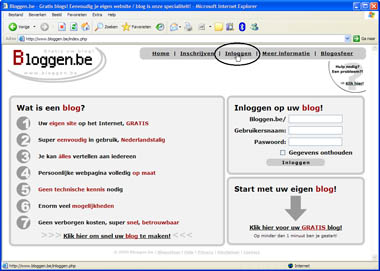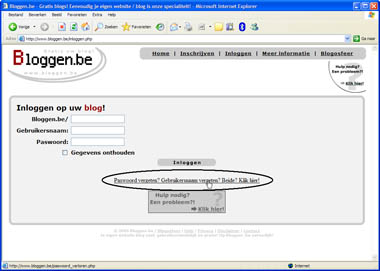Stap 2: informatie op je website / weblog plaatsen
We hebben nu samen onze eigen persoonlijke website (blog) aangemaakt en we hebben ons eigen adres gekregen.
Maar er staat eigenlijk nog totaal niets op onze eigen website en daar gaan we in dit hoofdstuk verandering in brengen!
Bloggen.be is super gebruiksvriendelijk en eenvoudig. Samen met deze goede handleiding geschreven door een speciale auteur die reeds meerdere zeer succesvolle computerboeken geschreven heeft kan iederéén een eigen website maken !
Laat je niet afschrikken door de lange pagina's, juist door de talloze duidelijke figuren en goede uitleg ben je er zó door!
| Tip: druk deze pagina's af en leg ze naast je tijdens het registreren, zodat alles super eenvoudig kan verlopen! Klik hier voor een AFDRUKBARE versie! [voor Word document, klik hier] [voor PDF, klik hier] |
 Het “inloggen”
Het “inloggen”
We leren éérst hoe we kunnen binnen geraken op ons blog zodat we wijzigingen kunnen aanbrengen.
Surf naar de website https://www.bloggen.be met je browser.
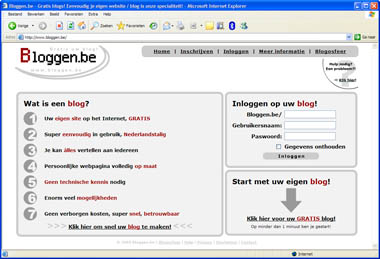
Vervolgens kijken we naar de kader “Inloggen op uw blog”.
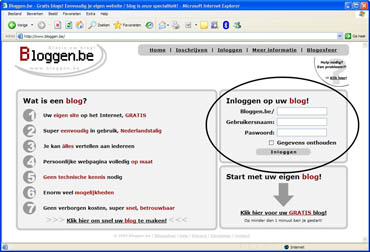
Inloggen wil zeggen dat we binnen willen gaan in ons blog om er iets aan te gaan wijzigen. Je kan het ook zien als "aanmelden" in het echte leven: je geeft je gegevens op dat je er bent en dat je bijvoorbeeld naar binnen wil gaan (en in ons geval dus iets wil wijzigen aan je eigen website).
We dienen 3 dingen in te vullen. Het eerste is het adres van ons blog. “Bloggen.be” is reeds ingevuld, we moeten dus nu nog enkel de naam van ons blog intypen. In mijn voorbeeld is dit “voorbeeldblog”, want het adres van mijn blog is https://bloggen.be/voorbeeldblog, en ik dien dus enkel het laatste stukje in te geven, namelijk “voorbeeldblog”.
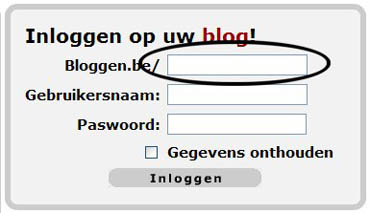
Vervolgens geven we onze gebruikersnaam in. Dit is de naam die we gekozen hebben dat de bezoekers telkens gaan zien indien we een bericht gaan plaatsen. Dit kan dus je naam, voornaam zijn of een verzonnen naam. Indien je niet meer goed weet wat je hier hebt ingegeven, de gegevens staan nog eens herhaald in de bevestigings e-mail die je hebt gekregen na het activeren van jou blog.
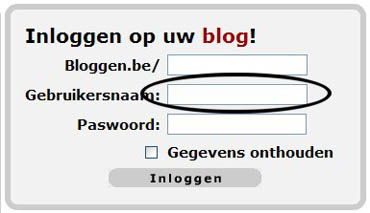
Als derde gegeven geef je het paswoord op dat je gekozen hebt. Indien je ook dit vergeten bent, kijk dan even terug naar de bevestigings e-mail die je bij het activeren van je blog hebt gekregen.
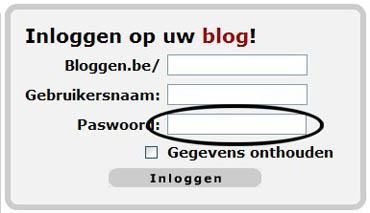
Je hebt nog een mogelijkheid, en dat is het aanduiden van het vierkantje voor “gegevens onthouden”. Indien je dit aanklikt door er met je linkermuisknop op te klikken, dan vraag je de computer om de gegevens die je zonet hebt ingegeven (het adres van je blog, de gebruikersnaam en het paswoord) te onthouden voor jou zodat je dit niet altijd opnieuw moet ingeven. Gemakkelijk dus!
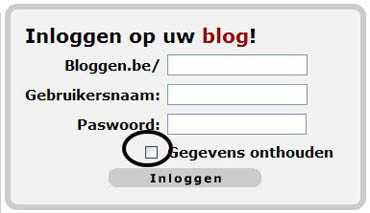
Klik vervolgens op de knop “Inloggen” met je linkermuisknop.
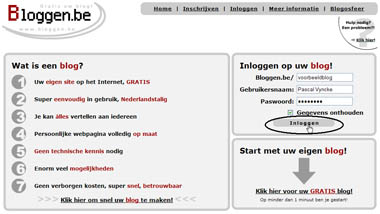
Als je de juiste gegevens hebt ingegeven, dan krijg je nu het basis scherm te zien voor jou blog zoals op de foto.
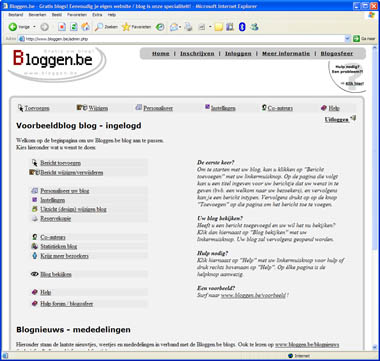
|
We zijn dus nu “ingelogd” op ons blog en dat ga je dus telkens doen indien je iets wil aanpassen aan jou persoonlijke website.
 Bericht toevoegen
Bericht toevoegen
Nu gaan we een bericht toevoegen aan onze persoonlijke website. Je doet dit door op “Bericht toevoegen” te klikken met je linkermuisknop.
![]()
Je krijgt nu een nieuw scherm te zien waar we een bericht in kunnen typen. Een bericht is dus een tekst die je zelf kiest. Indien je persoonlijke website gaat over bijvoorbeeld tuinieren, kan je hier een artikel(tje) toevoegen. Als je een dagboek schrijft kan je elke dag hier intypen wat je wenst te vermelden in je dagboek. Indien je bijvoorbeeld mopjes vertelt op je blog, kan je een nieuw bericht toevoegen pér mopje, zodat het duidelijk is voor de bezoekers.
Je geeft een titel in van je bericht in het daarvoor voorziene tekstvak. Deze titel kan 1 woord zijn of een hele zin.
![]()
Vervolgens kan je in het grote witte tekstvak de tekst intypen die je zelf wenst.
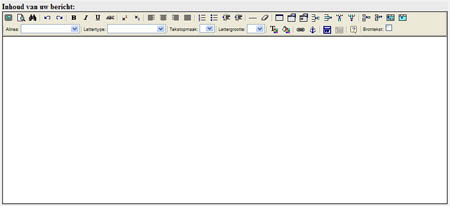
Ook hier kan dit maar enkele woorden zijn, of een tekst van meerdere bladzijden lang; dat is volledig aan jou de keuze.
Ik geef in mijn voorbeeld een titel in en een bericht, zoals je op de foto kan zien.
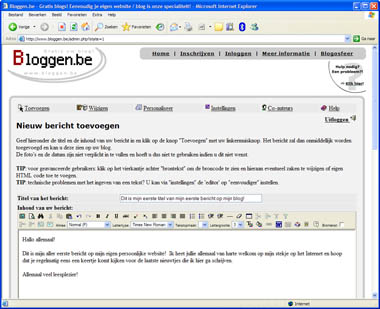
Als je klaar bent, druk je op de knop “Toevoegen” met je linkermuisknop.
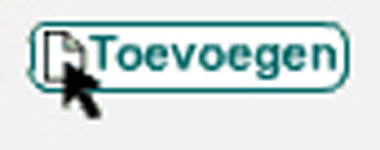
Je krijgt nu ook nog een bevestiging te zien.

Krijg je een foutmelding te zien?
Lees dan wat het probleem is en ga terug naar de vorige pagina door op de knop "Vorige" te klikken van je browser en vervolgens het probleem op te lossen (bijvoorbeeld titel vergeten). En probeer daarna opnieuw door op de knop "Toevoegen" te klikken met de linkermuisknop.
 Ons blog bekijken
Ons blog bekijken
En nu gaan we eens kijken naar ons blog. Klik op “Bekijk uw blog” met je linkermuisknop. Je ziet nu je eigen persoonlijke website verschijnen met jou bericht bovenaan toegevoegd!!
Proficiat! Je hebt nu je eerste bericht bekend gemaakt aan de wereld en iedereen die het adres van jou persoonlijke website bezoekt kan dat nu lezen!
Je kan bovenstaande procedure zoveel keren herhalen als je zelf maar wil en op eender welke moment. Wil je vandaag wel 20 keer een bericht toevoegen, heb je morgen geen zin en kom je overmorgen ’s nachts nog eens langs om toch nog een bericht toe te voegen, dan is dit allemaal zonder problemen mogelijk. Je kan onbeperkt aantal berichten en teksten toevoegen op jou blog!
Op deze manier kan je dus super eenvoudig berichten en teksten toevoegen op je eigen persoonlijke website. Je weblog wordt zo heel interessant en dit super eenvoudig!
Gegevens onthouden
|
Problemen?
|
Maak een fotoblog! |